Haben Sie Probleme mit der Festplatte unter Windows? Ist es ein fehlerhafter Sektor auf der Festplatte, der Ihnen nicht erlaubt, Daten zu speichern? Oder haben Sie häufig Probleme mit dem Speicherplatz auf Ihrer Festplatte, trotz genügend freier Speicherplatz? Können Sie keine Lösung für Ihr Windows-Festplattenproblem finden? Jede dieser Situationen kann sehr frustrierend sein. Glücklicherweise, wenn Sie ein Windows-PC-Benutzer sind, können Sie alle diese Probleme ganz einfach mit einem integrierten Dienstprogramm CHKDSK beheben.
Weißt du nicht, wie man Festplatte prüfen und reparieren kann? Keine Sorge, wir haben eine Liste aller möglichen Möglichkeiten zusammengestellt, um mit dem CHKDSK-Reparaturtool die Fehler der Festplatte zu überprüfen. In diesem Artikel können Sie auch über das CHKDSK Dienstprogramm und seine Funktionen sowie die verschiedenen Befehle erfahren, die Sie verwenden können, um CHKDSK auszuführen, um Ihre Festplatten zu prüfen und reparieren.
Versuchen Sie Wondershare Recoverit, um Datenwiederherstellung durchzuführen

In diesem Artikel
Teil 1: Was ist CHKDSK auf einem Windows-Computer?
CHKDSK, allgemein bekannt als Check Disk, ist ein Systemwerkzeug oder Dienstprogramm in Windows, das verwendet wird, um Festplatten auf Dateisystemprobleme oder fehlerhafte Sektoren zu überprüfen. Fehlerhafte Sektoren sind Bereiche auf der Festplatte, in denen keine Daten gespeichert werden können. Dieses Tool wurde entwickelt, um Speicherlaufwerke zu analysieren, zu überprüfen und zu reparieren, darunter Festplatten, Solid-State-Laufwerke und Wechselmedien.
Es ermöglicht es Ihnen, logische Fehler in Speichergeräten zu überprüfen und zu korrigieren, während Sie auch den Status Ihrer Festplatte in Echtzeit überwachen können. Führen Sie außerdem regelmäßig das Check-Disk-Programm aus, um die Systemdaten ordnungsgemäß zu halten.
Um CHKDSK auszuführen, müssen Sie zunächst CMD mit Administratorrechten öffnen und die Funktionen der Befehle und deren mögliche Kombinationen kennen, um die Aufgabe zu erledigen. Auf der anderen Seite kann das Ausführen von CHKDSK nicht direkt die Geschwindigkeit Ihres PCs erhöhen, aber es gibt Platz frei, was normalerweise den gleichen Effekt hat. Wenn CHKDSK nicht für RAW Laufwerke funktioniert, schauen Sie sich diesen Artikel an: CHKDSK ist für RAW-Festplatte nicht verfügbar? RAW-Festplatte sofort reparieren.
Teil 2: Welche verschiedenen Befehle gibt es zur Festplattenüberprüfung
Nachdem Sie das CHKDSK-Dienstprogramm und seine Funktionen kennengelernt haben, ist es wichtig, die Funktionen jedes Disk Check-Befehls in Bezug auf das Scannen und Beheben von Speicherplattenproblemen zu verstehen. Obwohl Sie möglicherweise nicht alle Festplattenprüfbefehle verwenden müssen, kann der grundlegende CHKDSK-Befehl in den meisten Fällen helfen, die häufigsten Fehler zu beheben. Darüber hinaus, wenn Sie CHKDSK verwenden, um externe Festplatten zu reparieren, können Sie den gleichen CHKDSK Reparaturbefehl verwenden, um zu scannen und zu reparieren. Wenn das Speicherlaufwerk jedoch tiefere Probleme aufweist, die zusätzliche Aufmerksamkeit erfordern, müssen Sie möglicherweise zusätzliche Befehle „Festplatten prüfen“ verwenden.
Hier finden Sie einen kurzen Überblick über alle CHKDSK-Befehle und deren Funktionen:
| Befehl | Funktionalität |
| chkdsk | Chkdsk zeigt nur den Status der Festplatte an und behoben keine Fehler. |
| chkdsk [Laufwerksbuchstaben]: | Bestimmen Sie das Laufwerk (intern oder extern) oder die Laufwerkpartition, die gescannt werden soll. Ersetzen Sie [Laufwerkbuchstaben] durch den zu scannenden Laufwerkbuchstaben; Zum Beispiel chkdsk C: Scannen Sie das Laufwerk C. |
| chkdsk [Laufwerksbuchstaben]: /f | Dieser Befehl schreibt das Dateisystemverzeichnis um, um das Dateisystem der Festplatte zu übereinstimmen. |
| chkdsk [Laufwerksbuchstaben]: /v | Bei der Prüfung der Festplatte wird der Name jeder Datei in jedem Verzeichnis angezeigt. |
| chkdsk [Laufwerksbuchstaben]: /r | Versuchen Sie, fehlerhafte Sektoren auf Ihrer Festplatte zu reparieren, damit das Dateisystem sie lesen kann. Es würde auch gründlichere Kontrollen durchführen. Dieser Befehl verwendet standardmäßig die Funktion chkdsk/f. |
| chkdsk [Laufwerksbuchstaben]: /f/r | Dieser Befehl ist äquivalent zu chkdsk/r. chkdsk/f/r ist also nach dem Ausführen des ersteren nicht erforderlich. |
| chkdsk [Laufwerksbuchstaben]: /x | Trennen Sie das Laufwerk zum Scannen und Reparieren. Dieser Befehl verwendet standardmäßig die Funktion chkdsk/f. |
| chkdsk [Laufwerksbuchstaben]: /f/r/x | Dieselbe Operation wird verwendet, um das Dateisystem und seine Sektoren zu scannen und alle gefundenen Fehler zu korrigieren. Gegebenenfalls trennt er zuerst den Antrieb ab. |
| chkdsk/scan | Es führt Online-Scans der Festplatte (intern und extern) durch, sodass Sie das Gerät weiterhin verwenden können, während der Scan läuft. |
| chkdsk/? | Es zeigt alle Hilfe oder eine Liste der verfügbaren Befehle als Referenz an. |
Verwandte Videos > >: Wie kann ich CHKDSK ausführen, um fehlerhafte Sektoren zu reparieren?
Teil 3: So beheben Sie Festplattenprobleme mit CHKDSK in Windows
Wenn Sie sich fragen, wie ich CHKDSK ausführen und Fehler beheben kann, können Sie dies auf mehrere Arten tun. Windows bietet eine Vielzahl von Möglichkeiten, CHKDSK auf Ihrem System auszuführen, von der Befehlszeilenoberfläche bis zur grafischen Benutzeroberfläche. Sie können jedoch den richtigen Weg entsprechend Ihren Vorlieben und technischen Kenntnissen wählen.
Hier sind verschiedene Möglichkeiten, wie Sie CHKDSK verwenden können, um Festplattenfehler auf Ihrem Windows-Computer zu überprüfen und zu beheben:
1: Verwenden Sie den Windows Disk Checker
Im Folgenden finden Sie die Schritte, um Festplattenfehler mit CHKDSK im Windows Disk Checker zu überprüfen:
Schritt 1: Starten Sie den Datei-Explorer aus dem Startmenü auf Ihrem Computer. Wählen Sie die Option „Dieser Computer“ im linken Bedienfeld aus.
Schritt 2: Wählen Sie die Festplatte, auf der Sie chkdsk reparieren Festplatte ausführen möchten, klicken Sie mit der rechten Maustaste darauf und wählen Sie die Option „Eigenschaften“ aus dem Kontextmenü.
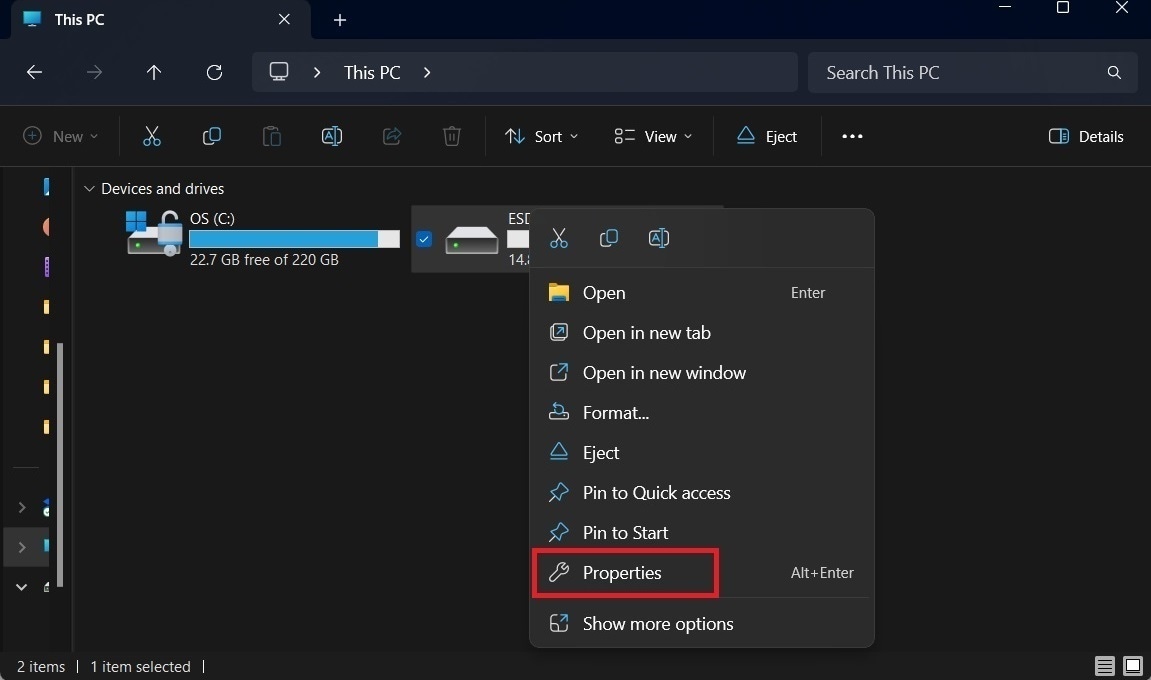
Schritt 3: Als nächstes wählen Sie im Eigenschaftenfenster die Registerkarte „Tools“ oben und klicken Sie auf die Schaltfläche „Check“ unter dem Abschnitt „Fehlerprüfung“.
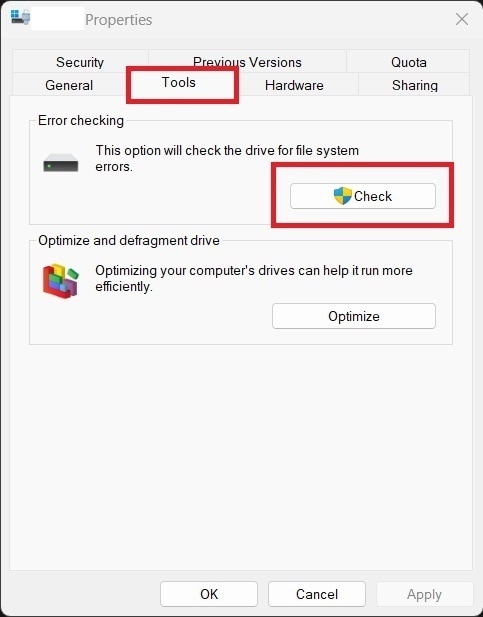
Schritt 4: Falls während der automatischen geplanten Überprüfung keine Fehler gefunden wurden, erscheint die Meldung:
„Sie müssen dieses Laufwerk nicht scannen.“ Wenn Sie das Laufwerk dennoch überprüfen möchten, klicken Sie auf die Option „Laufwerk scannen“.
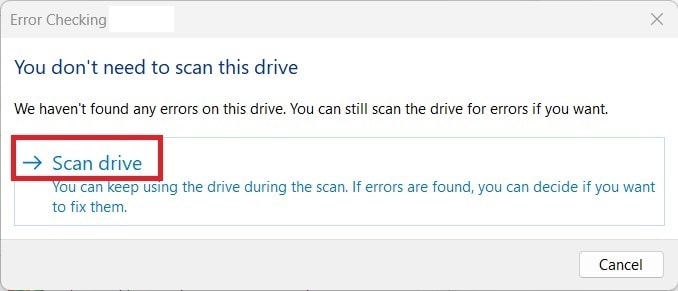
Schritt 5: Warten Sie, bis der Scan abgeschlossen ist und die Meldung „Ihr Laufwerk wurde erfolgreich gescannt“ angezeigt wird. Klicken Sie auf die Option „Details anzeigen“, um Fehler oder Informationen zu den Reparaturdetails anzuzeigen. Wenn Sie die Details nicht sehen möchten, klicken Sie auf die Schaltfläche „Schließen“.
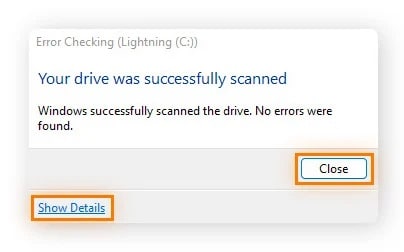
Die Fehlerprüfung oder Festplattenprüfung unter Windows ist eine Benutzeroberflächenversion des CHKDSK-Dienstprogramms. Es zeigt, wie der Check-Disk-Befehl aus einem Fenster ausgeführt wird, anstatt einen einzelnen CHKDSK-Befehl in die Eingabeaufforderung einzugeben.
2: Verwenden Sie die Eingabeaufforderung
Während Sie das CHKDSK-Dienstprogramm einfach aus dem Datei-Explorer ausführen können, bietet Ihnen die Eingabeaufforderungsmethode mehr Funktionen zum Scannen und Reparieren der Festplatte mit dem CHKDSK-Reparaturbefehl. Sie können auch verschiedene Parameter mischen und abgleichen, um Befehlsoperationen anzupassen, um Festplattenfehler mit chkdsk zu überprüfen und zu beheben
Hier sind die Schritte, um Festplattenfehler mit der Eingabeaufforderung zu überprüfen und chkdsk auszuführen, um die Festplatte zu reparieren:
Schritt 1: Suchen Sie nach „Eingabeaufforderung“ aus dem Suchfeld im Startmenü.
Schritt 2: Klicken Sie mit der rechten Maustaste auf das Suchergebnis „Eingabeaufforderung“ und wählen Sie die Option „Als Administrator ausführen“.
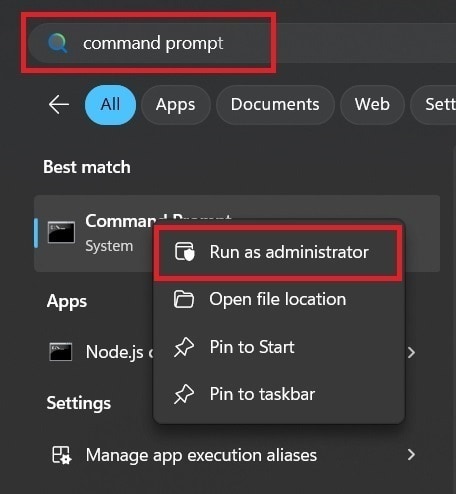
Schritt 3: Geben Sie im Eingabeaufforderungsfenster „chkdsk x:/f/r/x“ ein und drücken Sie die Taste „Eingabe“. Stellen Sie sicher, dass Sie den Buchstaben „X“ durch den Buchstaben der externen Festplatte ersetzen.
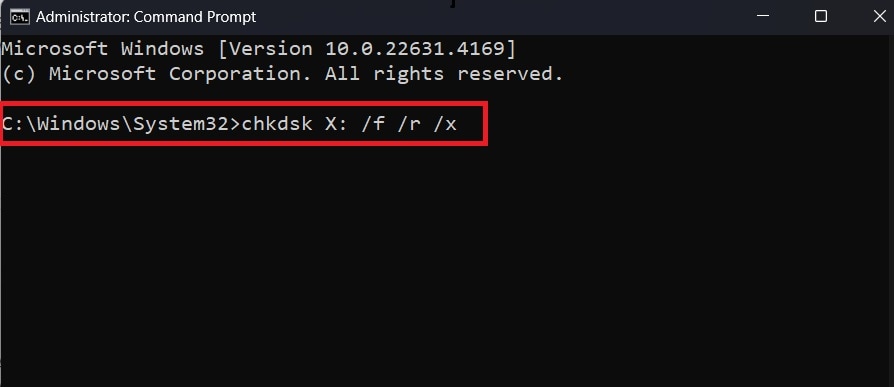
3: Verwenden Sie ein Bootlaufwerk
Sie können das CHKDSK-Dienstprogramm auch ausführen, auch wenn Ihr Computer nicht startet oder einen „Blue Screen of Death“ Fehler anzeigt. Dazu können Sie CHKDSK von einem externen Laufwerk (z. B. einem bootfähigen USB-Laufwerk oder einem anderen Installationsmedium, das Ihre Windows-Betriebssystemversion enthält) ausführen. Dies sucht nach Fehlern und versucht, sie zu korrigieren, bevor Ihre Windows-Version die Installation startet.
Sie können diese Methode auch als Sicherung verwenden, wenn das CHKDSK-Dienstprogramm nicht ausgeführt werden kann, weil das Laufwerk benutzt wird oder wenn Sie ständig eine Warnmeldung „Zugriff verweigert“ erhalten.
Befolgen Sie die folgenden Schritte, um CHKDSK auszuführen, um die Festplatte mit dem Windows-Bootlaufwerk zu reparieren:
Schritt 1: Verbinden Sie zunächst Ihr bootables Windows-Installationslaufwerk mit Ihrem Computer und starten Sie es neu.
Schritt 2: Drücken Sie während des Startvorgangs die F8-Taste auf Ihrer Tastatur, bis das Windows-Logo angezeigt wird.
Schritt 3: Wählen Sie die Option „Reparieren Sie Ihren Computer“, wenn Sie zur Start-Option aufgefordert werden.
Schritt 4: Klicken Sie auf „Fehlerbehebung“ und dann auf „Erweiterte Optionen“.
Schritt 5: Wählen Sie auf dem nächsten Bildschirm die Option „Eingabeaufforderung“ aus der Liste aus.
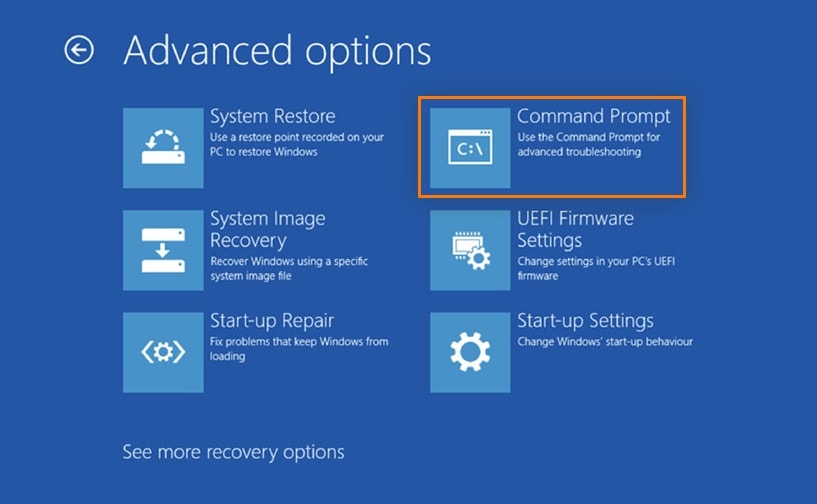
Schritt 6: Sobald die Eingabeaufforderung gestartet wird, müssen Sie sicherstellen, dass sie sich in Ihrem Hauptlaufwerk befindet. Wenn Sie nicht wissen, auf welchem Laufwerk Ihres Computers das Windows-Betriebssystem installiert ist, ist es normalerweise das C-Laufwerk. Geben Sie „C:“ ein und drücken Sie Eingabetaste. Geben Sie dann den Befehl „dir“ ein und drücken Sie die Taste „Enter“. Überprüfen Sie nun, ob das angezeigte Verzeichnis Ordner und Dateien des Windows-Betriebssystems enthält. Wenn nicht, ändern Sie den Namen des Laufwerks in „D:“ und wiederholen Sie den Vorgang, bis Sie feststellen, welches das Betriebssystem-Laufwerk ist.

Schritt 7: Als nächstes geben Sie Ihren bevorzugten chkdsk Befehl ein, um die Festplatte zu reparieren, zum Beispiel können Sie zuerst „chkdsk C:/f/r/x“ eingeben, um alle Fehler zu scannen und zu beheben.
Schritt 8: Wenn der Vorgang abgeschlossen ist und beim nächsten Neustart des Systems aufgefordert wird, CHKDSK auszuführen, geben Sie „Y“ ein und drücken Sie die Eingabetaste.
4: Verwenden von CHKDSK in älteren Windows-Versionen
Ähnlich wie bei neueren Windows-Versionen wie Windows 11 und 10 können Sie CHKDSK auf älteren Windows-Versionen 8 und 7 ausführen. Die Fehlerprüfung kann über den Datei-Explorer oder über den Befehl CHKDSK an der Eingabeaufforderung durchgeführt werden. Darüber hinaus sind alle CHKDSK-Reparaturbefehle identisch. Die Art und Weise, wie die Eingabeaufforderung in älteren Windows-Versionen gestartet wird, kann sich jedoch im Vergleich zu neueren Versionen unterscheiden.
Hier sind die Schritte, um die Eingabeaufforderung in älteren Versionen von Windows zu starten:
- Unter Windows 8: Drücken Sie gleichzeitig die Taste „Windows+C“, um die „Charm Bar“ zu öffnen, wählen Sie die Option „Suchen“ und geben Sie „cmd“ ein, um die Eingabeaufforderung zu öffnen.
- Unter Windows 7: Klicken Sie auf das Startmenü und geben Sie auf die Suchoption „cmd“ ein, um die Eingabeaufforderung zu starten.
- Auf Windows Vista: Wählen Sie das Startmenü aus, suchen Sie nach „cmd“ und öffnen Sie die Eingabeaufforderung aus den Ergebnissen.
- Unter Windows XP: Öffnen Sie das Startmenü und wählen Sie die Option Ausführen. Geben Sie „cmd“ in den Dialog ein und drücken Sie „Eingabe“, um die Eingabeaufforderung zu starten.
Teil 4: Wie man gelöschte Daten von der Festplatte wiederherstellt
Jetzt, da Sie wissen, wie Sie Fehler und Probleme auf Ihrer Festplatte mit dem CHKDSK-Dienstprogramm beheben können, möchten Sie möglicherweise auch alle verlorenen oder gelöschten Daten von Ihrer Festplatte wiederherstellen. Um dies zu erreichen, benötigen Sie zuverlässige Datenwiederherstellungssoftware wie Recoverit – Datenwiederherstellung. Sie ist eine umfassende Datenwiederherstellungslösung mit einer benutzerfreundlichen Schnittstelle, um verlorene Daten von allen Arten von Speicherlaufwerken wiederherzustellen.
Hier sind die wichtigsten Funktionen der Wondershare Recoverit:
- Es kann fragmentierte oder gelöschte Dateien, Fotos, Audios, Musik und E-Mails von jedem Speichergerät effektiv, sicher und vollständig wiederherstellen.
- Die Anwendung unterstützt die Wiederherstellung von Daten von jeder Speicherkarte,CF-Karte, SD-Karte, Papierkorb, Festplatte,Flash-Laufwerk, Digitalkamera oder Videokamera.
- Sie können Datenwiederherstellung aus plötzlicher Löschung, Formatierung, Festplattenbeschädigung, Virenangriffen und Systemabstürzen in jeder Situation durchführen.
- Es ermöglicht es Ihnen, wiederherstellbare Dateien vor dem Speichern in der Vorschau anzuzeigen, wodurch benutzerdefinierte Wiederherstellung ermöglicht wird.
- Die Anwendung steht für plattformübergreifende Betriebssysteme, einschließlich Windows und Mac OS.
Befolgen Sie diese Schritte, um verlorene Dateien von der Festplatte mit Recoverit wiederherzustellen:
Schritt 1: Herunterladen und installieren Sie Recoverit
Downloaden und installieren Sie das Recoverit Data Recovery Tool auf Ihrem Computer. Stellen Sie sicher, dass Sie die Anwendung auf einem anderen Laufwerk als auf dem Speicherort der gelöschten Dateien installieren.
Schritt 2: Wählen Sie die Festplatte aus, die Sie scannen möchten
Klicken Sie auf die Option „Festplatte und Standort“ im linken Panel und wählen Sie Ihre Festplattenoption im Abschnitt „Festplatte“ aus.
Später klicken Sie auf die Schaltfläche „Start“, um den Scan- und Wiederherstellungsprozess zu starten.

Schritt 3: Scanvorgang
Die Anwendung wird Ihre Festplatte scannen, um alle verlorenen oder gelöschten Dateien zu erkennen und abzurufen. Warten Sie, bis der Prozess abgeschlossen ist. Abhängig von der Anzahl und Größe der Dateien kann dies einige Zeit dauern.

Schritt 4: Vorschau und Wiederherstellung der Dateien
Nach dem Scanvorgang werden die wiederherstellbaren Dateien zusammen mit dem Dateityp auf der Festplatte angezeigt. Sie können eine Vorschau der wiederherstellbaren Datei anzeigen, um zu überprüfen, ob sie korrekt ist. Wenn es sich um die richtige Datei handelt, klicken Sie auf die Schaltfläche „Wiederherstellen“, um die Datei an Ihrem bevorzugten Speicherort zu speichern.

Schlussfolgerungen
Wenn Sie ein Windows-PC-Benutzer sind, dann müssen Sie das CHKDSK-Dienstprogramm und seine verschiedenen funktionalen Vorteile gut kennen. Es ist eines der wichtigsten und zuverlässigen Werkzeuge, die von vielen Benutzern verwendet werden. Überprüfen Sie die Festplatte und reparieren Sie sie mit dem Befehl CHKDSK. Allerdings kennen nicht viele Menschen die verschiedenen Möglichkeiten, CHKDSK auszuführen, um Ihre Festplatte zu reparieren. Jetzt wissen Sie, wie Sie CHKDSK verwenden, um Festplattenfehler zu überprüfen, auch aus dem Windows-Startmenü. Wenn Sie jedoch CHKDSK verwenden, um Ihre Festplatte zu reparieren, sollten Sie auch Recoverit Datenwiederherstellungstool verwenden, um alle verlorenen Daten wiederherzustellen.
Versuchen Sie Wondershare Recoverit, um Datenwiederherstellung durchzuführen

Häufig gestellte Fragen
-
1. Wie kann ich meine Festplatte mit CHKDSK reparieren?
Abhängig von Ihren Vorlieben können Sie CHKDSK verwenden, um Ihre Festplatte auf verschiedene Weise zu reparieren. Wenn Sie die GUI-Benutzeroberfläche bevorzugen, verwenden Sie das Windows Disk Checker Utility, um Festplattenfehler mit CHKDSK aus dem Datei-Explorer zu überprüfen und zu beheben. Alternativ können Sie den Befehl CHKDSK repair an der Eingabeaufforderung eingeben, um Festplattenfehler zu überprüfen und zu beheben. -
2. Was ist besser, CHKDSK R oder f?
chkdsk/f behoben alle strukturellen Probleme des Dateisystems und Verzeichnisses, einschließlich Konflikte zwischen den beiden. Aber chkdsk/r sucht nach beschädigten Bereichen der physischen Festplatte während der Ausführung der chkdsk/f Funktion und versucht, die Daten wiederherzustellen, um sie auf den unbeschädigten Teil des Laufwerks zu verschieben. Wählen Sie das richtige für Ihre Bedürfnisse. -
3. Repariert CHKDSK alle Laufwerke?
Ja, das CHKDSK-Dienstprogramm kann fast alle Laufwerktypen scannen und reparieren, einschließlich Festplatten, externe Festplatten und SD-Karten. Allerdings ist es kein Datenwiederherstellungstool. Sie sollten recoverit-data recovery verwenden, um Daten von jeder Art von Speicherlaufwerk wiederherzustellen.


